Kako prebaciti vrijeme za kokice na Smart TV
Ako ste tek počeli upotrebljavati Popcorn Time(Popcorn Time) i pitate se o njegovoj dostupnosti na Smart TV-u, evo vodiča o tome kako prebaciti Popcorn Time na Smart TV. Popcorn Time je platforma za streaming videa koja ima golemu biblioteku koja se sastoji od filmova i serija iz cijelog svijeta. Želiš li anime ili neku seriju na stranom jeziku? Ne brinite, sve je dostupno na Popcorn Timeu(Popcorn Time) . Možete streamati svoje omiljene emisije u HD kvaliteti bez ikakve pretplate na Popcorn Time . Mnogi ljudi nemaju pojma kako streamati Popcorn Time na TV pa pažljivo slijedite vodič.

Kako prebaciti vrijeme za kokice na Smart TV(How to Cast Popcorn Time to Smart TV)
Zanimljiva činjenica iza Popcorn Timea(Popcorn Time) je da je njegov izvorni kod bio dostupan na njihovoj web stranici besplatno. Kasnije su svi suradnici iz različitih dijelova svijeta lokalizirali izvorni kod i učinili ga dostupnim na 44 jezika. Štoviše, poznata je činjenica da je Popcorn Time alternativa za Netflix . Za uživanje u Netflixu(Netflix) potrebna vam je pretplata, a neke emisije neće biti dostupne u vašoj zemlji Netflix zbog zemljopisnih ograničenja. Ali pomoću Popcorn Timea(Popcorn Time) možete besplatno gledati emisije koje ste propustili u svojoj zemlji.
Zašto biste trebali koristiti vrijeme za kokice?(Why Should You Use Popcorn Time?)
Ljudi vole Popcorn Time i preuzimaju ga iz raznih razloga. Neki od njih su:
- Nije potrebna pretplata.
- Nema potrebe da se suočavate s problemima s licencom.
- Media player otvorenog koda
- Jednostavan za korištenje.
Kako preuzeti Popcorn Time(How to Download Popcorn Time)
Službena web stranica Popcorn Time nudi linkove za preuzimanje na sve vaše uređaje. Provjerite web-mjesto Popcorn Time da preuzmete Popcorn Time na svoj uređaj i popravite kako emitirati Popcorn Time na pametni TV.
Napomena: (Note:) Preuzmite (Download)Popcorn Time sa službene web stranice. Prisutne su mnoge druge web stranice za prijevare koje imaju isto ime kao i Popcorn Time .
Chromecast je 2015. dao podršku Popcorn Timeu(Popcorn Time) . Sada sve verzije Popcorn Timea(Popcorn Time) prikazuju filmove ili serije na bilo kojem Chromecast uređaju na vašoj mreži. Nastavite čitati da biste saznali kako streamati Popcorn Time na pametni TV.
Napomena: (Note: )provjerite(Make) je li vaš Chromecast aktivan i je li dostupan na istoj Wi-Fi mreži kao i vaš uređaj za strujanje.
Metoda 1: na Windowsima(Method 1: On Windows )
Pažljivo slijedite dolje navedene korake kako biste emitirali Popcorn Time na TV s računala sa sustavom Windows(Windows) .
1. Idite na službenu stranicu (official site)Popcorn Time .
2. Kliknite na gumb Windows Time Popcorn Time . (Popcorn Time Windows )Instalacijske datoteke počinju se preuzimati na vašu radnu površinu.

3. Nakon što je softver instaliran nakon postupka postavljanja, kliknite na opciju Završi (Finish ) .
4. Odaberite bilo koji film, anime ili emisiju i kliknite na opciju GLEDAJ SADA (WATCH IT NOW ) .
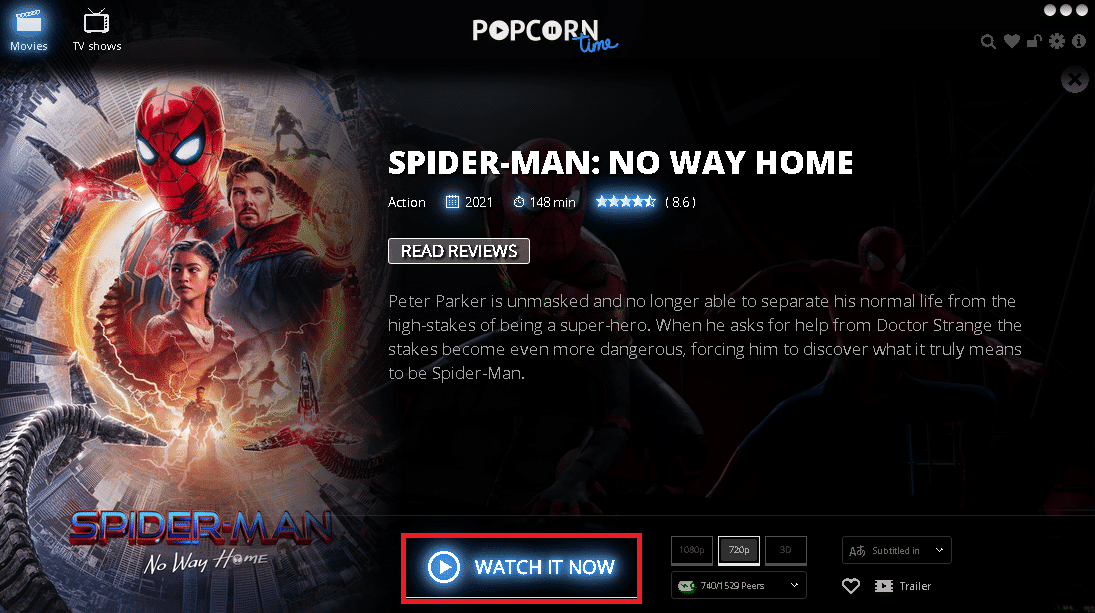
5. Sada kliknite na ikonu (icon)Chromecast na kartici ispod.

6. Odaberite svoj uređaj(device) i streamajte sadržaj.
Svoje omiljene emisije ili serije možete streamati na svom Chromecast TV-u i započeti s žurnim gledanjem.
Metoda 2: Na Macu (Method 2: On Mac )
Kako prebaciti vrijeme za kokice(Popcorn Time) na pametni TV pomoću Maca(Mac) , slijedite ovaj vodič za prijenos vremena za kokice na TV na Macu(Mac) .
1. Posjetite stranicu za preuzimanje Popcorn Time i pomaknite se prema dolje.
2. Kliknite na gumb Popcorn Time Mac . Instalacijske datoteke počinju se preuzimati na vašu radnu površinu.

3. Nakon što je softver instaliran nakon postupka postavljanja, odaberite gumb Spremi (Save ) .
4. Odaberite bilo koji film, anime, indie ili emisiju i idite do gumba GLEDAJ SADA (WATCH IT NOW ) .
5. Kliknite ikonu Chromecast i odaberite svoj uređaj(device ) s popisa.
Napomena:(Note:) ako vaš Chromecast nije dostupan na popisu. Provjerite(Make) je li vaš Chromecast aktivan.

6. Sada kliknite na gumb Play .
Također pročitajte: (Also Read:) Popravite Miracast koji ne radi na Windows 10(Fix Miracast Not Working on Windows 10)
Metoda 3: Na Linuxu (Method 3: On Linux )
Neki se korisnici suočavaju s poteškoćama i pitaju se kako prenijeti vrijeme za kokice na TV putem Linuxa(Linux) . Ali gledanje Popcorn Time na Linuxu(Linux) isto je kao Mac i Windows . Slijedite korake u nastavku:
1. Posjetite web stranicu Popcorn Time .
2. Za korisnike Linuxa, preuzmite Popcorn Time Linux.
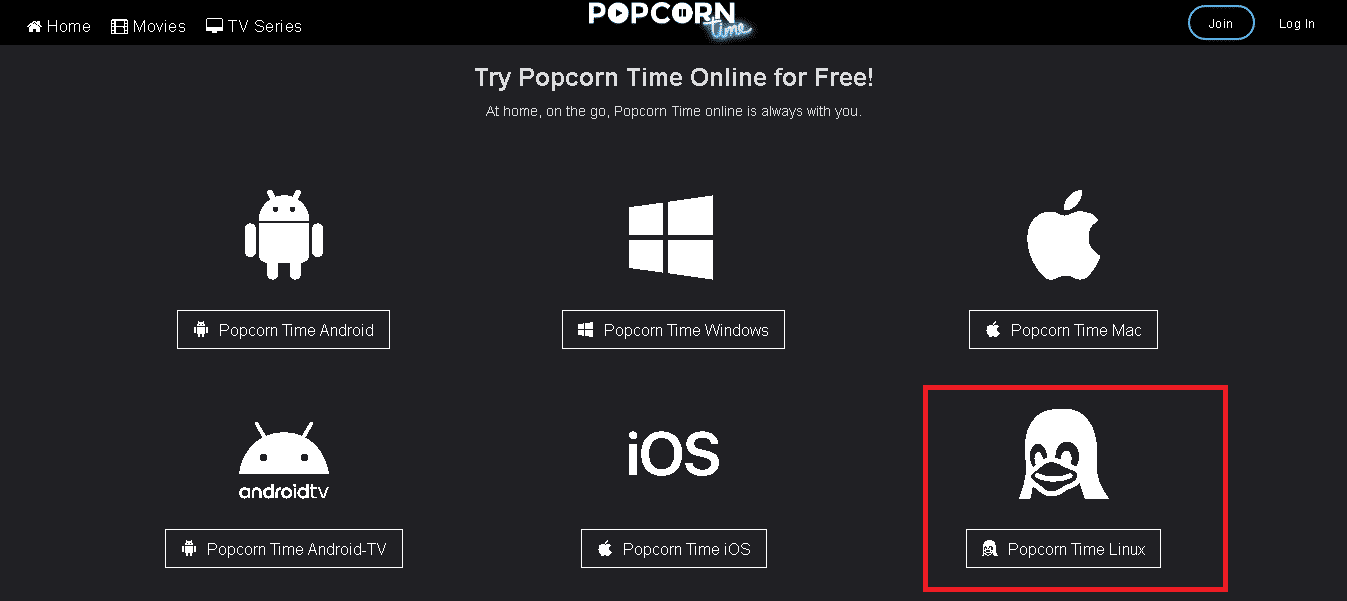
3. Instalirajte i pokrenite Popcorn Time.
4. Ponovite korake 4-6(Steps 4-6) 2. metode(Method 2) .
Napomena:(Note: ) ako vaš Chromecast ne radi, zatvorite i ponovno pokrenite Popcorn Time i slijedite gore navedene korake da biste vidjeli opciju emitiranja streamova.
Sada gledajte svoje omiljene emisije.
Metoda 4: na Androidu (Method 4: On Android )
Popcorn Time android Chromecast dobiva snažnu podršku programera. Kako mnogi korisnici koriste Popcorn Time putem telefona, postalo je prilično popularno. No, Popcorn Time još nije dostupan na Play Storeu(Play Store) , pa ga morate preuzeti s njegove službene web stranice. Slijedite navedene korake za streamanje vremena za kokice na TV na Androidu(Android) .
Napomena: (Note: )Provjerite(Make) je li način rada za uštedu energije(Power Saving Mode) isključen na vašem androidu.
1. Preuzmite APK datoteku Popcorn Time(Popcorn Time APK file) s web -mjesta treće strane(third-party website) .
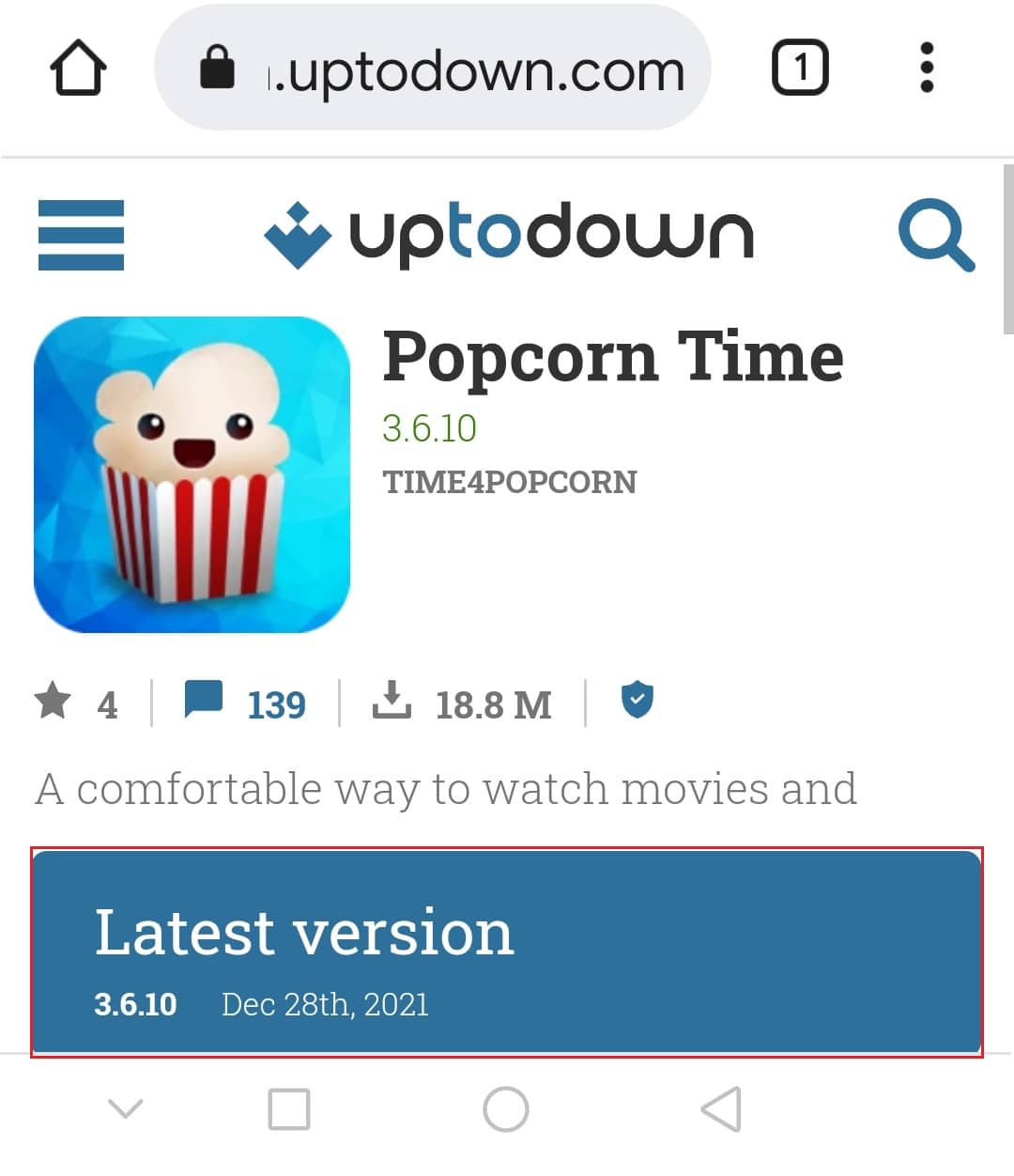
2. Zatim instalirajte preuzetu APK datoteku(downloaded APK file) na svoj uređaj.

3. Otvorite aplikaciju Popcorn Time nakon instalacije.
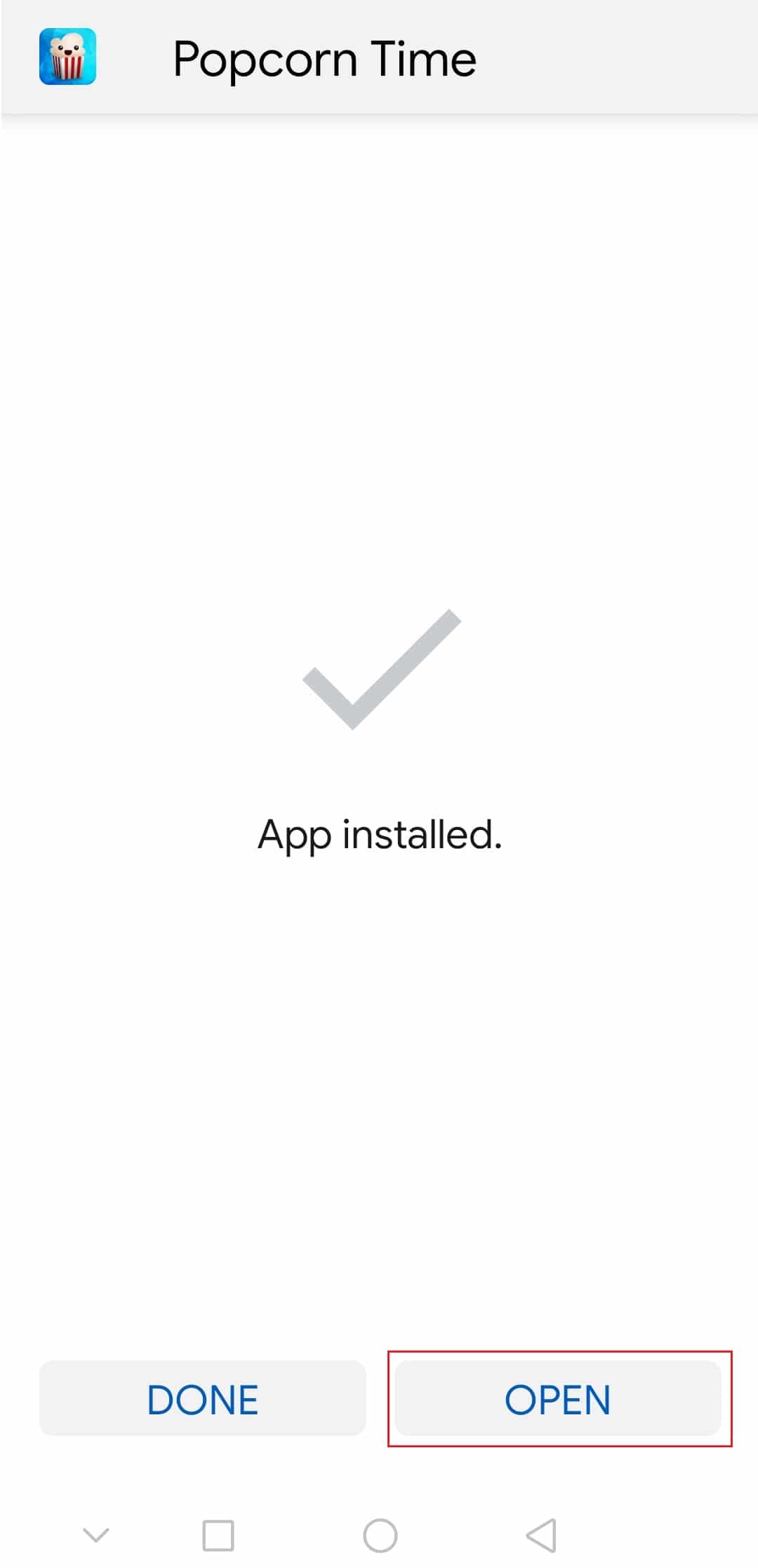
4. Ovdje dodirnite Dopusti(Allow) za Dopusti iz opcija ovog izvora .(Allow from this source )
5. Sada odaberite film(movie) ili TV emisiju(TV show) za gledanje.
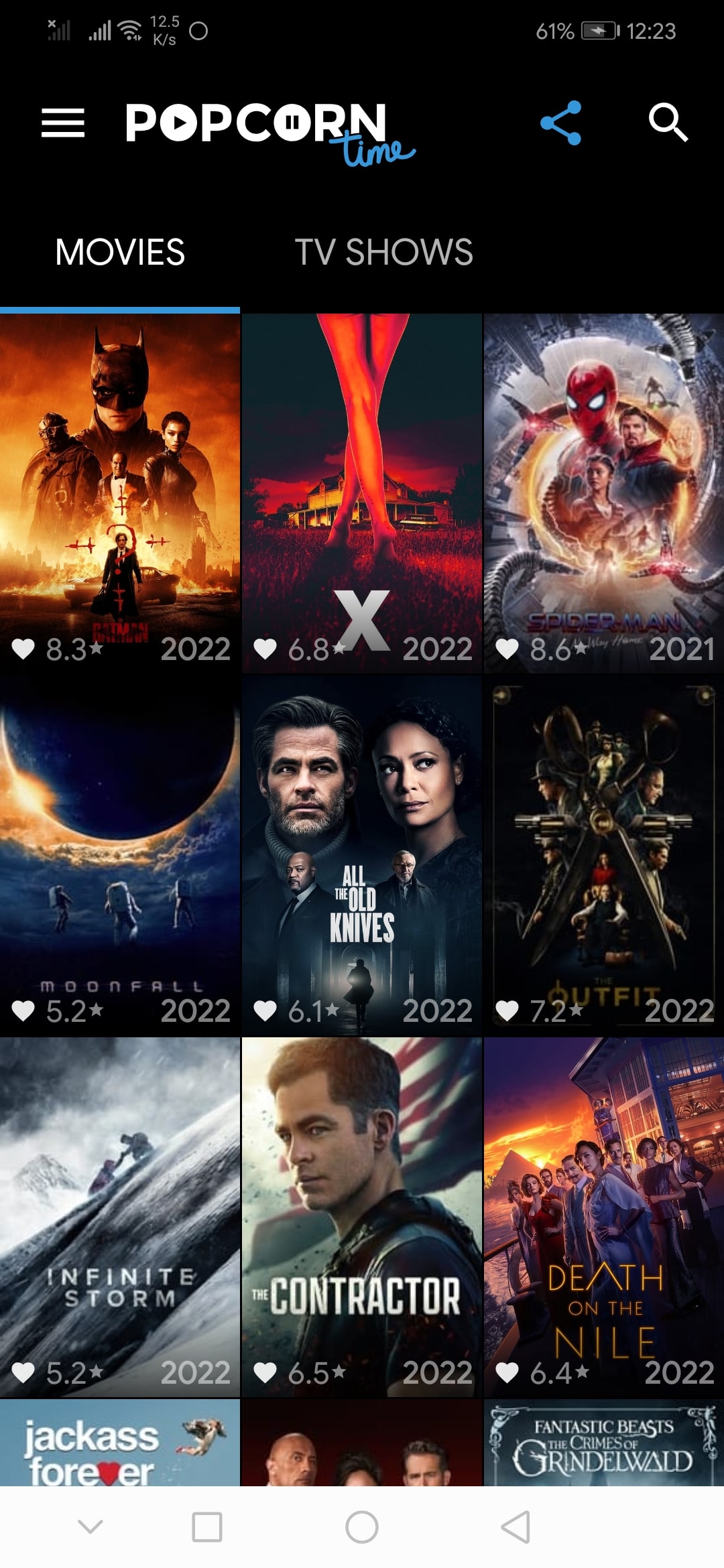
6. Zatim povucite prema dolje klizač obavijesti(notification slider) i dodirnite ikonu Cast(Cast icon) .
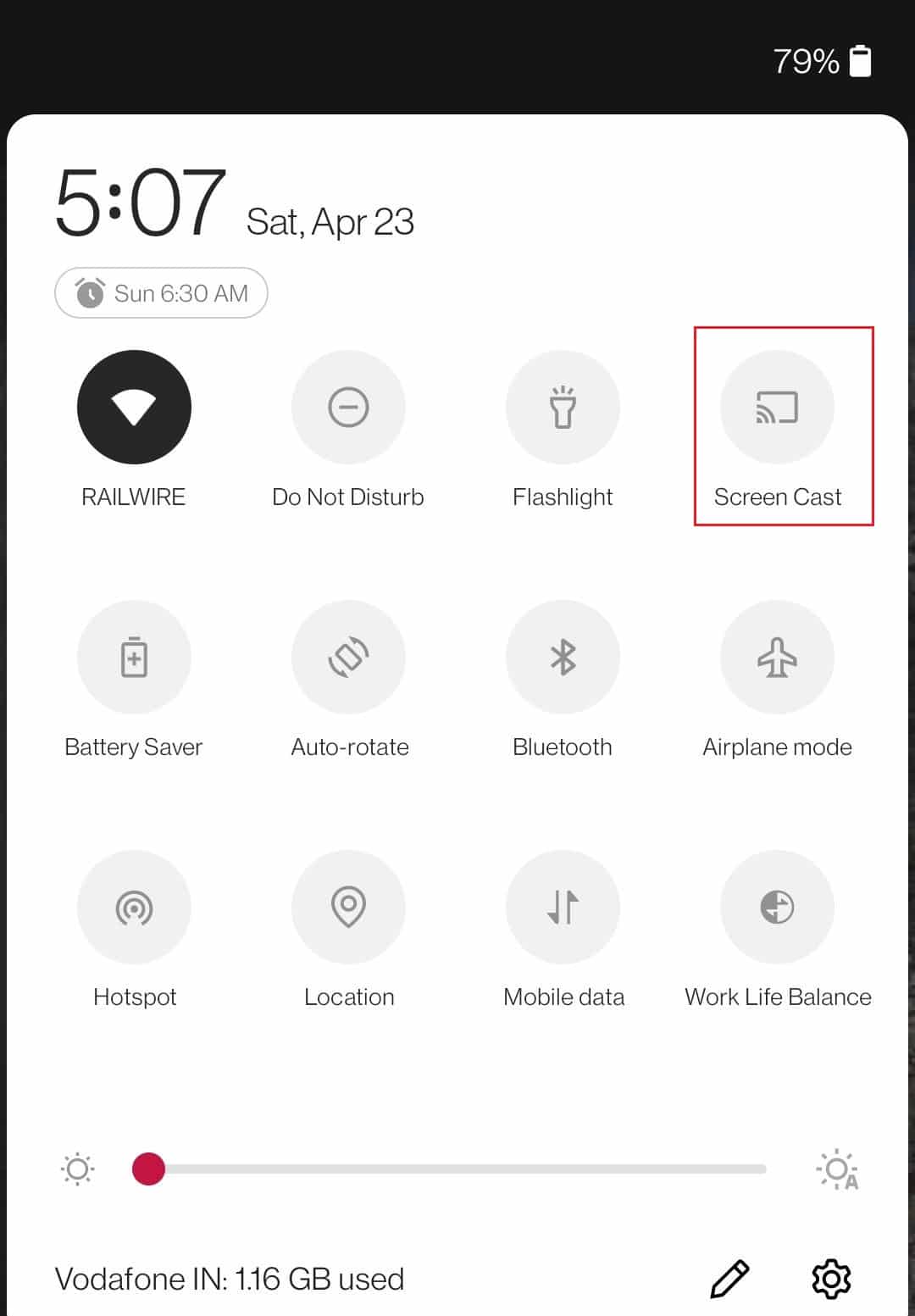
7. Na kraju odaberite uređaj koji želite emitirati.
Sada, nakon što je uređaj povezan, možete streamati svoje omiljene emisije ili filmove na TV-u.
Također pročitajte: (Also Read:) Kako preuzeti MyIPTV Player(How to Download MyIPTV Player)
Metoda 5: Na iOS-u(Method 5: On iOS)
Popcorn Time nema službenu verziju. Prije instaliranja Popcorn Time na svoj iOS uređaj, svakako slijedite korake u nastavku:
1. Pokrenite aplikaciju Postavke(Settings app) .

2. Dodirnite opciju Općenite opcije (General options ) .

3. Pomaknite se prema dolje kako biste pronašli opciju Osvježavanje aplikacije(Background app refresh) u pozadini .
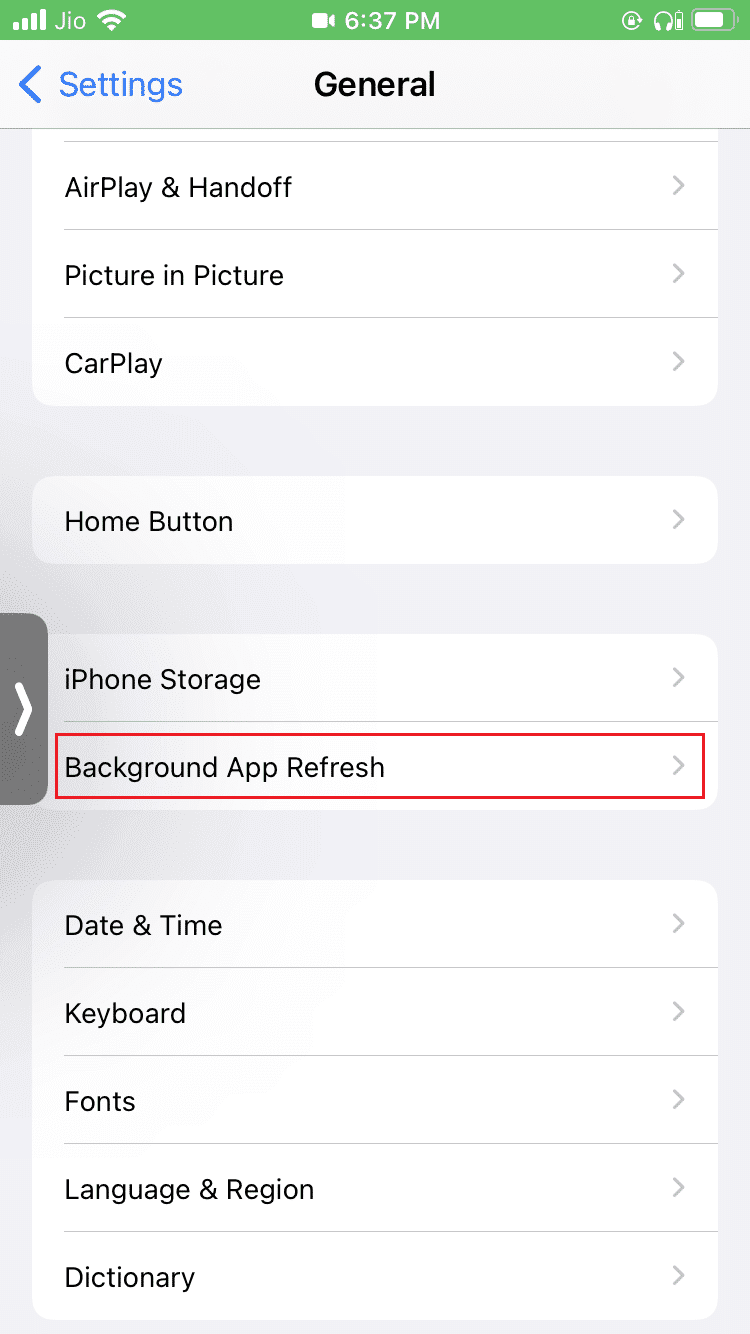
4. Odaberite Osvježavanje aplikacije u pozadini(Background App Refresh) .

5. Zatim s popisa odaberite opciju Wi-Fi & Cellular Data .

6. Idite na web stranicu (website)iTweak .

7. Potražite Popcorn Time na iTweaku.

8. Dodirnite opciju Početak ubrizgavanja(Start injection ) . Možete vidjeti da će se sve datoteke početi kompilirati na vašem uređaju.

9. Na stranici za instalaciju slijedite upute za instalaciju Popcorn Time na svoj uređaj.
Nakon instalacije morate ponovo pokrenuti uređaj(Restart your device) .
Sada možete vidjeti da je Popcorn Time instaliran na iOS uređaju. Možete streamati svoje omiljene emisije ili filmove.
Napomena: (Note: ) Možete čak preuzeti aplikaciju Popcorn Time s njihove službene web stranice, sve što trebate učiniti je povezati svoj iOS uređaj na Mac ili Windows putem USB kabela i instalirati iOS Installer , a zatim slijediti upute za preuzimanje aplikacije.
Metoda 6: On Fire TV Stick(Method 6: On Fire TV Stick)
Osim Chromecasta(Chromecast) , ako imate Fire TV Stick , priključite ga na TV i želite sadržaj Popcorn Time na svom Fire TV Stick -u . Evo kako to učiniti.
1. Idite na početni zaslon Fire TV(Fire TV home screen) -a .
2. Potražite Downloader .
3. Zatim odaberite gumb Preuzmi(Download) da biste instalirali program Downloader .

4. Nakon instalacije, otvorite program i idite na izbornik preglednika(Browser) .
5. Ovdje upišite navedeni URL i kliknite na Idi(Go) .
https://popcorntime.co/

6. Zatim preuzmite i instalirajte aplikaciju Popcorn Time .
7. Konačno, otvorite program i možete odabrati i gledati svoje omiljene emisije ili filmove.
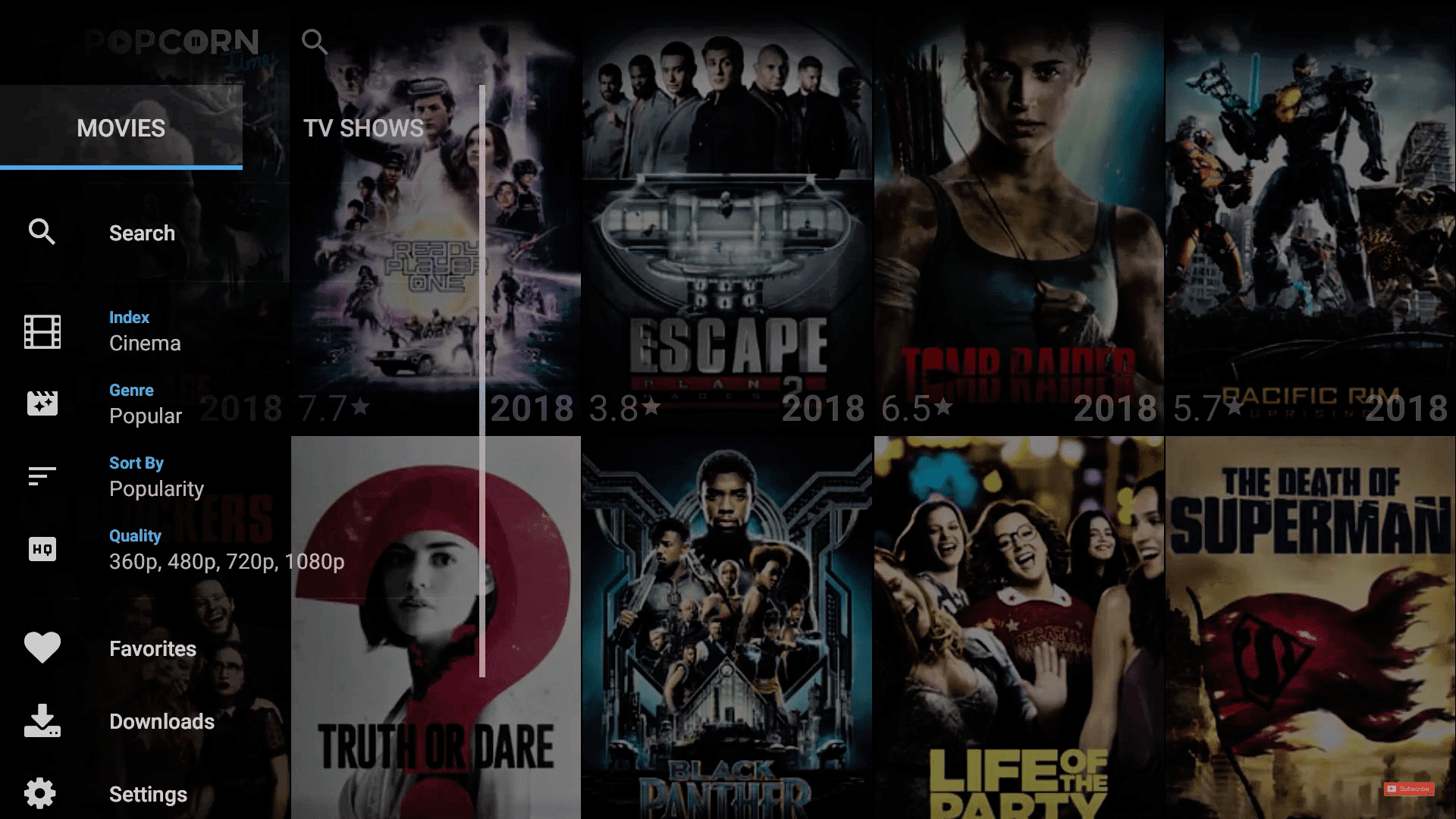
Također pročitajte: (Also Read:) Ispravite da obiteljsko dijeljenje YouTube TV ne radi(Fix Family Sharing YouTube TV Not Working)
Je li vrijeme za kokice legalno ili ilegalno?(Is Popcorn Time Legal or Illegal?)
Ovo pitanje je najčešće i najpopularnije među svim gledateljima Popcorn Timea(Popcorn Time) . Sama aplikacija Popcorn Time je legalna. (Popcorn Time)Ali sadržaj koji gledate mogao bi biti protuzakonit ako vaša zemlja ima stroge zakone o piratstvu. U konačnici zakonitost Popcorn Timea(Popcorn Time) ovisi o vašim lokalnim zakonima. Međutim, možete se spasiti od bilo kakve štete preuzimanjem pouzdanog VPN -a . Sigurno je anonimno gledati emisije ili filmove na Popcorn Timeu . (Popcorn Time)Pročitajte naš članak o 15 najboljih VPN-a za Google Chrome za pristup blokiranim stranicama(15 Best VPN for Google Chrome To Access Blocked Sites) .
Često postavljana pitanja (FAQ)(Frequently Asked Questions (FAQs))
P1: Radi li Popcorn Time na Raspberry Pi, BeagleBone, Chromebook?(Q1: Does Popcorn Time works on Raspberry Pi, BeagleBone, Chromebook?)
Odgovor :(Ans:) Aplikacija je dostupna samo za Windows, Linux32, Linux64, Mac, Android i iOS(Windows, Linux32, Linux64, Mac, Android, and iOS) .
P2: Je li VPN obavezan za gledanje emisija na Popcorn Timeu?(Q2: Is VPN mandatory to watch shows on Popcorn Time?)
Odgovor: Ne(Ans: No) , nije obvezno koristiti VPN . Ali nije sigurno koristiti Popcorn Time bez VPN -a .
P3: Možemo li gledati emisije offline na Popcorn Time?(Q3: Can we watch shows offline on Popcorn Time?)
Odgovor: (Ans: ) Početne verzije Popcorn Timea(Popcorn Time) imale su izvanmrežne usluge, ali najnovija verzija Popcorn Timea(Time) ne radi izvan mreže. Potrebna vam je podatkovna veza ili Wi-Fi.
Preporučeno:(Recommended:)
- Kako ručno dodati igru u GeForce Experience(How to Manually Add Game to GeForce Experience)
- Kako resetirati Spectrum Remote(How to Reset Spectrum Remote)
- Kako prebaciti iPhone na Firestick(How to Cast iPhone to Firestick)
- Kako emitirati na Firestick s računala sa sustavom Windows(How to Cast to Firestick from Windows PC)
Gore navedene metode trebale bi vam pomoći da znate kako prebaciti Popcorn Time na Smart TV(how to cast Popcorn Time to Smart TV) . Nadamo se da je ovaj vodič o Android Chromecastu(Chromecast) u vrijeme kokica bio od pomoći. Javite nam koja vam je metoda najbolja. Ako imate bilo kakvih pitanja ili prijedloga, slobodno ih ostavite u odjeljku za komentare.
Related posts
Kako provjeriti koliko VRAM-a imam na Windows 10
Što je WaasMedic Agent Exe u sustavu Windows 10?
Promijenite vrijeme za prikaz popisa operativnih sustava pri pokretanju u sustavu Windows 10
Popravite da se Discord Go Live ne pojavljuje
Popravite crni ekran League of Legends u sustavu Windows 10
Popraviti ARK ne može upitati podatke poslužitelja za pozivnicu
Sinkronizirajte Windows 10 sat s internetskim poslužiteljem vremena
Popravi pogrešku TVAPP-00100 na Xfinity Streamu
Vrijeme sata u sustavu Windows 10 nije u redu? Evo kako to popraviti!
Popravak Fallout 76 isključen s poslužitelja
Ispravite da YouTube automatska reprodukcija ne radi
Kako popraviti nema zvuka na Steam igrama
Kako popraviti kašnjenje miša u sustavu Windows 10 (povećati vrijeme odziva miša)
Koliko RAM-a je dovoljno
10 najboljih Android emulatora za Windows i Mac
Popravite Discord obavijesti koje ne rade
Sinkronizirajte više računa Google diska u sustavu Windows 10
Kako živjeti uživo na Discordu (2022.)
Riješite problem s padom FPS-a u Overwatchu
8 načina da riješite rizik od Rain 2 multiplayer koji ne radi
